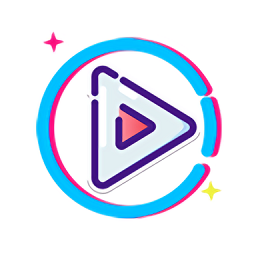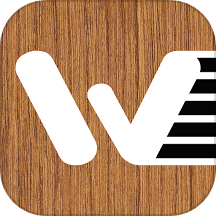如何在新版QQ中关闭窗口抖动功能
在数字时代,QQ作为我们日常沟通的重要工具,不仅承载着朋友间的欢声笑语,还见证了无数工作与学习的高效协同。然而,随着QQ版本的不断更新迭代,一些新功能在带来便利的同时,也可能成为我们日常使用的“小烦恼”。比如,那突如其来的窗口抖动,虽然本意是提醒我们注意,但在某些场合下,却可能显得有些突兀甚至打扰。那么,在新版QQ中,我们该如何优雅地关闭这一功能,让沟通更加随心所欲呢?接下来,就让我们一起探索这个简单却实用的操作技巧。
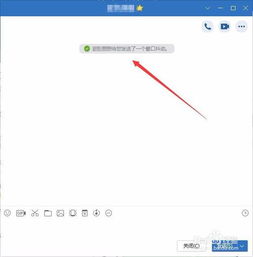
新版QQ关闭窗口抖动的秘密
第一步:开启QQ之旅
首先,确保你的电脑上已经安装了最新版本的QQ。双击桌面上的QQ图标,输入你的账号和密码,点击登录,瞬间进入那个熟悉而又充满活力的QQ世界。如果你已经是QQ的资深用户,这一步对你来说自然是轻车熟路;而对于新朋友来说,这也是你与QQ精彩旅程的开始。
第二步:寻找“主菜单”的踪迹
成功登录后,将你的目光移至QQ界面的左下角。那里,有一个不起眼却功能强大的三横图标,它就是我们常说的“主菜单”。点击它,就像打开了一扇通往QQ设置世界的大门,各种个性化设置和实用功能都隐藏其中,等待你去探索。
第三步:深入“设置”的腹地
在主菜单弹出的选项中,找到并点击“设置”这一选项。此时,QQ的系统设置窗口将展现在你面前,这里汇聚了QQ的各种设置选项,从基本设置到高级设置,应有尽有。不要害怕,我们只需要找到与窗口抖动相关的那一小部分设置即可。
第四步:精准定位“会话窗口”
在系统设置窗口中,你可能会看到多个标签页,如“基本设置”、“安全设置”等。别急着乱点,我们的目标是“会话窗口”。点击它,就像是在茫茫大海中找到了一座灯塔,指引我们前进的方向。在“会话窗口”的设置页面中,你可以看到与聊天窗口相关的各种设置选项,包括字体大小、消息提示音等,当然,还有我们今天的主角——“允许接收窗口抖动”。
第五步:轻松关闭窗口抖动
终于,我们找到了“允许接收窗口抖动”这一设置项。它可能以复选框的形式出现,旁边可能还附带着简短的说明文字。此时,你只需要轻轻一点,取消对这个复选框的勾选,然后点击窗口右上角的“关闭”按钮,就大功告成了!从此以后,你再也不用担心在专注工作或学习时,被突如其来的窗口抖动所打扰了。
为什么要关闭窗口抖动?
或许你会问,既然窗口抖动是QQ的一个功能,为什么要关闭它呢?其实,这完全取决于你的个人需求和偏好。对于一些人来说,窗口抖动是一种有效的提醒方式,能够让他们及时注意到重要消息;但对于另一些人来说,尤其是在需要高度集中注意力的场合下,窗口抖动可能会成为一种干扰,影响他们的工作效率和学习状态。因此,关闭窗口抖动,其实是一种个性化的选择,旨在让你的QQ使用体验更加符合你的需求。
结语
通过上述步骤,我们轻松实现了在新版QQ中关闭窗口抖动的操作。这个小小的改变,或许能为你的日常沟通带来不小的便利和舒适。在享受QQ带来的便捷与乐趣的同时,也不妨根据自己的需求和偏好,对QQ进行个性化的设置和调整。毕竟,只有最适合自己的,才是最好的。希望这篇文章能够帮助到你,让你的QQ使用体验更加完美!
- 上一篇: 知性含义深度解析
- 下一篇: 揭秘:何为斜杠青年及其含义
火爆游戏玩不停
新锐游戏抢先玩
游戏攻略帮助你
更多+-
11/01
-
11/01
-
11/01
-
11/01
-
11/01